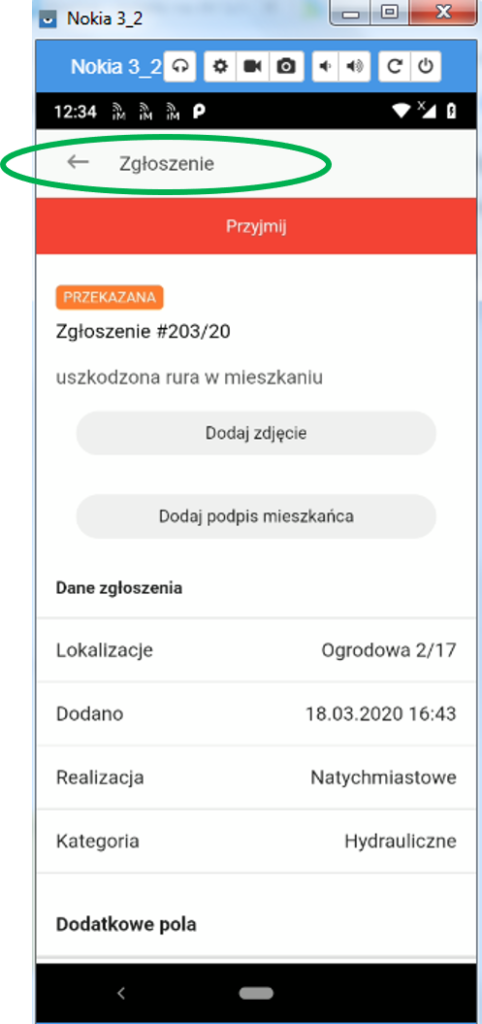Po wejściu do aplikacji iMieszkaniec.pl pojawia się lista aktualnych zgłoszeń, które zostały do Państwa przypisane (1a) oraz przycisk z ustawieniami Państwa konta (1b):


Żeby się upewnić, że widzicie Państwo całą listę zgłoszeń, które zostały do Państwa przypisane, należy przesunąć palcem po ekranie z dołu do góry (zgodnie z kierunkiem zielonej strzałki), tak, żeby dojść do samego dołu strony (na samym dole znajduje się przycisk “Historia”):


W celu zobaczenia szczegółów konkretnego zgłoszenia, należy kliknąć na nie na telefonie (na potrzeby instrukcji będzie to zgłoszenie nr 203/20 z ul. Ogrodowej 2/17):


Na kolejnych stronach znajdą Państwo opis tego, co znajduje się szczegółach zgłoszenia. Szczegółowe instrukcje, jak korzystać z poszczególnych funkcji znajdziecie Państwo w osobnych dokumentach:

W celu wyświetlenia pozostałych szczegółów należy przesunąć palcem po ekranie z dołu do góry (zgodnie z kierunkiem zielonej strzałki).
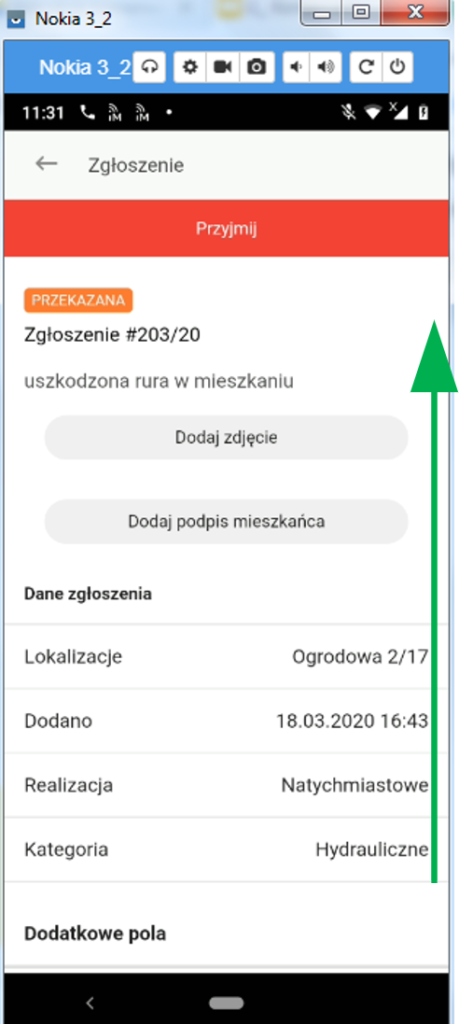

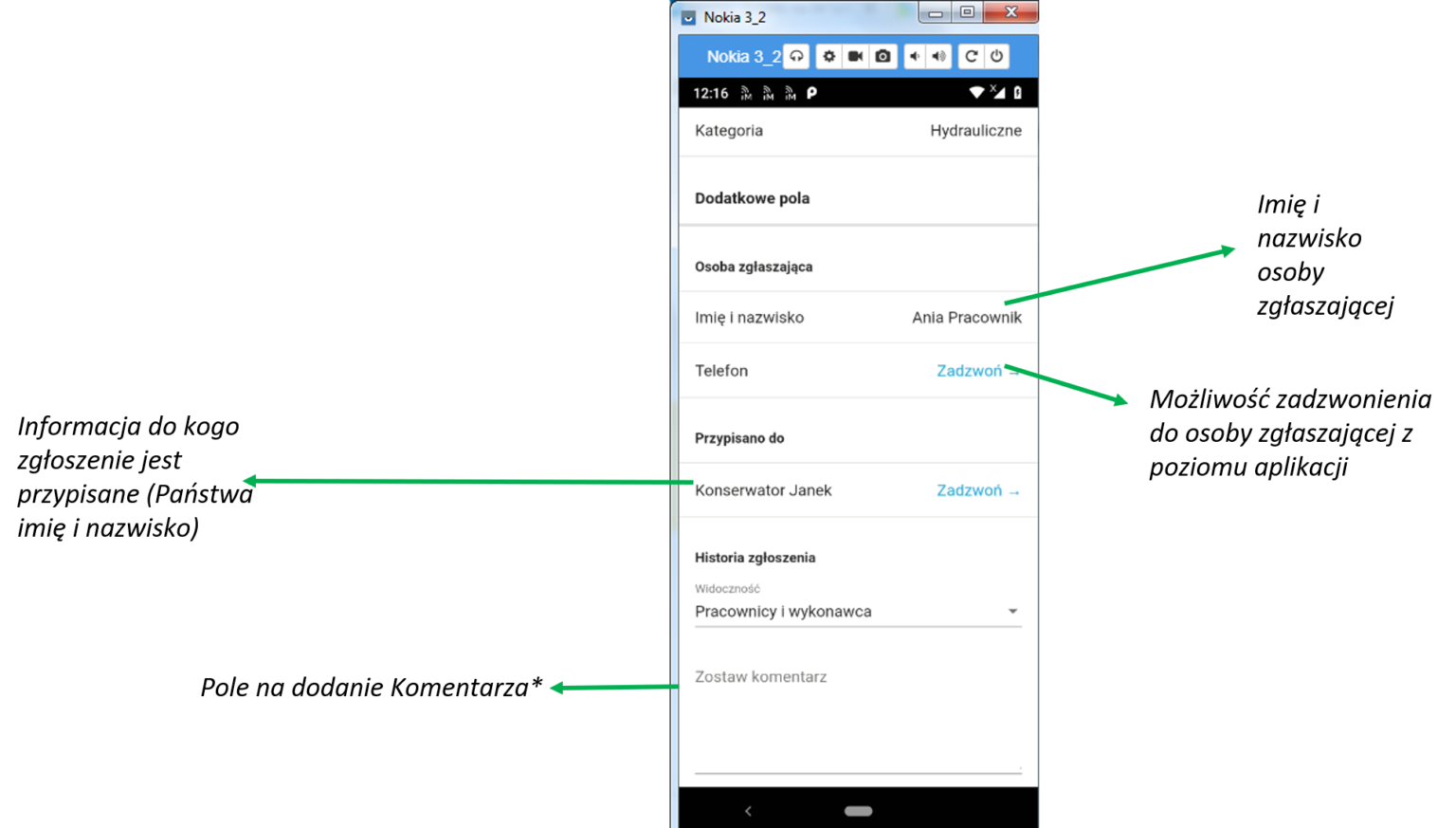
*dodanie komentarza wg instrukcji: Konserwatorzy – Dodanie komentarza/notatki do zgłoszenia w aplikacji mobilnej

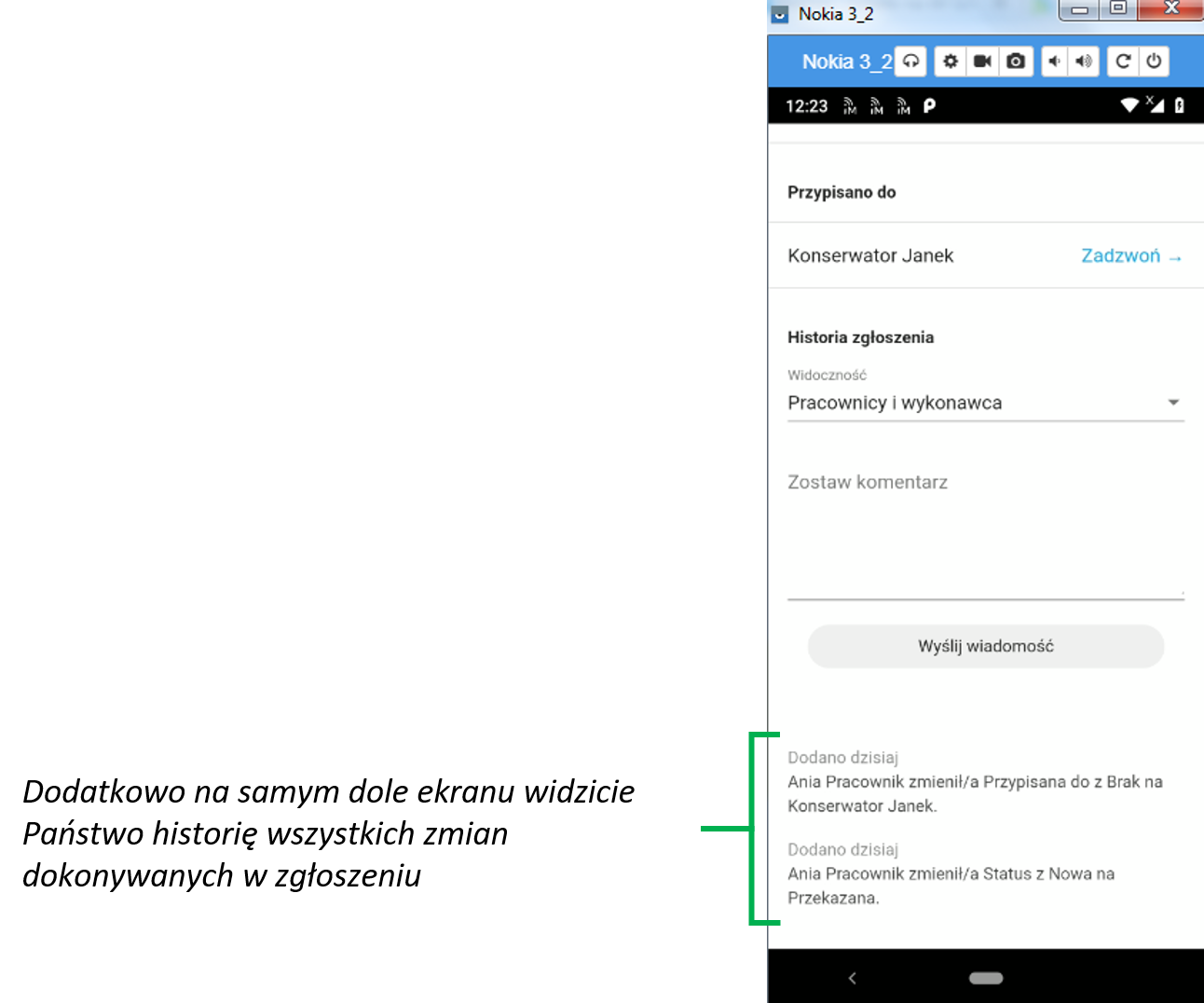
5. W celu powrotu do góry strony należy przesunąć palcem po ekranie z góry do dołu (zgodnie z kierunkiem zielonej strzałki):
 6. Na samej górze strony znajdują się przyciski do potwierdzenia przyjęcia lub zrealizowania zadania (może to być przycisk “Zrealizuj” lub “Zrealizuj częściowo” jak na rys. 1 lub przycisk “Przyjmij”, jak na rys. 2). Szczegóły instrukcji przyjęcia i zrealizowania zgłoszenia znajdziecie Państwo w instrukcji: Konserwatorzy – Realizacja zgłoszenia w aplikacji mobilnej.
6. Na samej górze strony znajdują się przyciski do potwierdzenia przyjęcia lub zrealizowania zadania (może to być przycisk “Zrealizuj” lub “Zrealizuj częściowo” jak na rys. 1 lub przycisk “Przyjmij”, jak na rys. 2). Szczegóły instrukcji przyjęcia i zrealizowania zgłoszenia znajdziecie Państwo w instrukcji: Konserwatorzy – Realizacja zgłoszenia w aplikacji mobilnej.

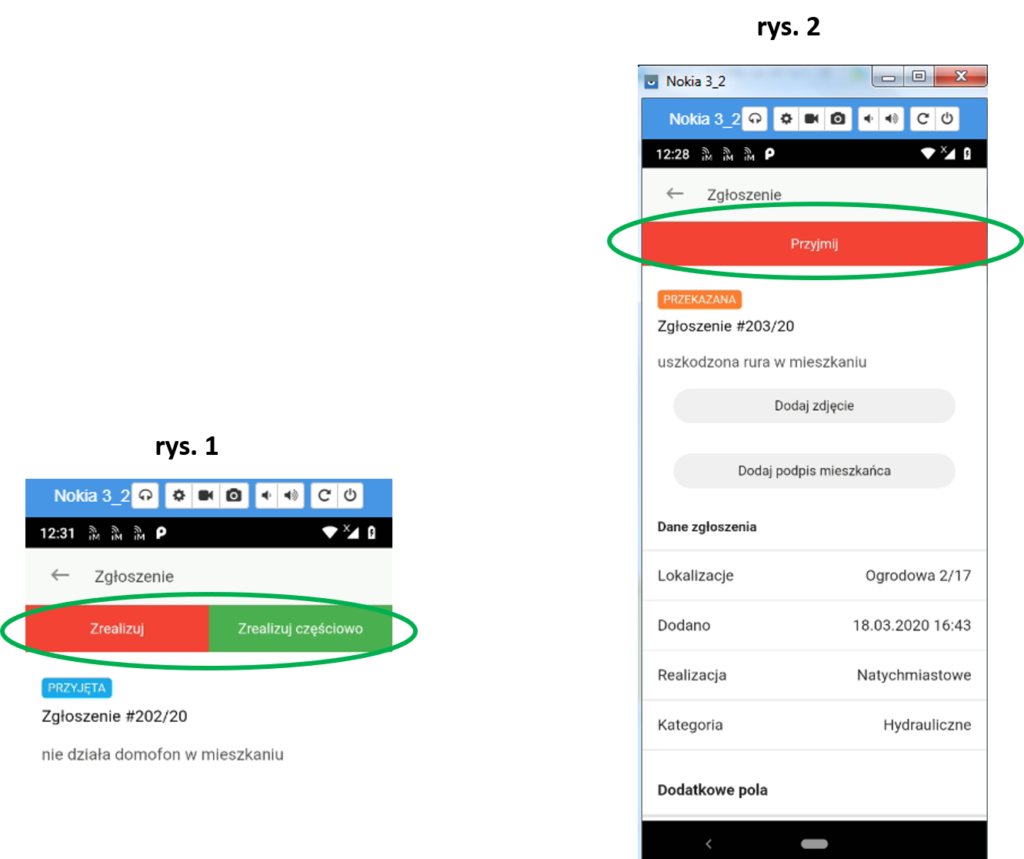
7. W celu powrotu do głównej strony z listą zgłoszeń należy kliknąć w przycisk “Zgłoszenie”, który znajduje się w lewym górnym rogu: